PS通道抠图:透明婚纱照片抠图技巧
知识问答 2022-02-12 13:44:14 admin
ps是一款功能强大的图片编辑与处理软件,我们使用该软件不仅可以处理图片,也可以进行抠图,下面我们就来看看在ps中是如何使用通道抠婚纱照的吧。
工具/材料
使用软件:ps
操作方法
【步骤01】
我们在桌面上双击ps的快捷图标,将ps这款软件打开,进入到ps的操作界面,如图所示:
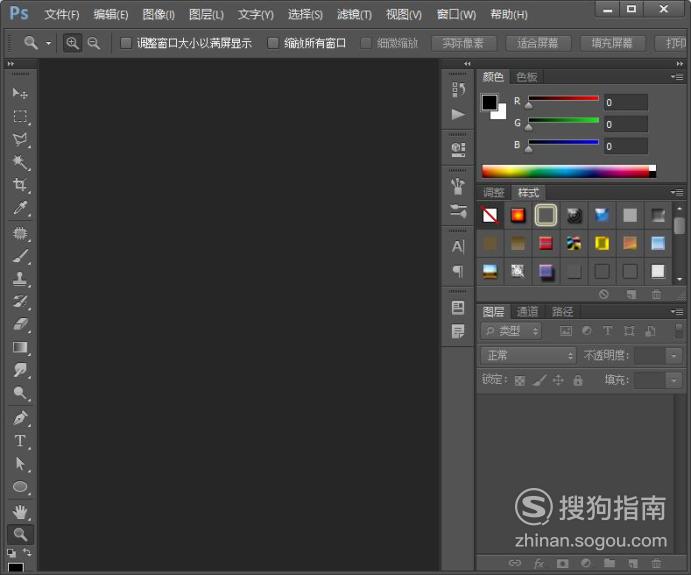
【步骤02】
打开ps这款软件,然后按下Ctrl+O键在弹出对话框内找到我们的图片素材,如图所示:
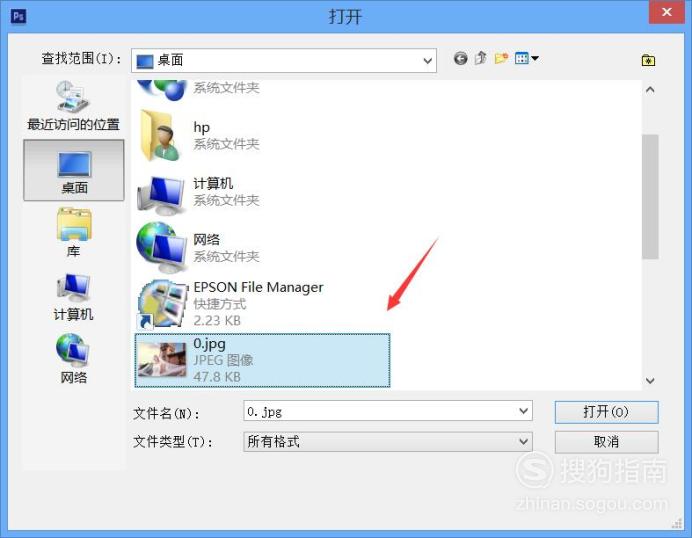
【步骤03】
打开图片之后我们在通道里将蓝色通道复制一份再按下Ctrl+I键进行反相处理,然后再按下Ctrl+L键在弹出的对话框内调节参数如图所示:
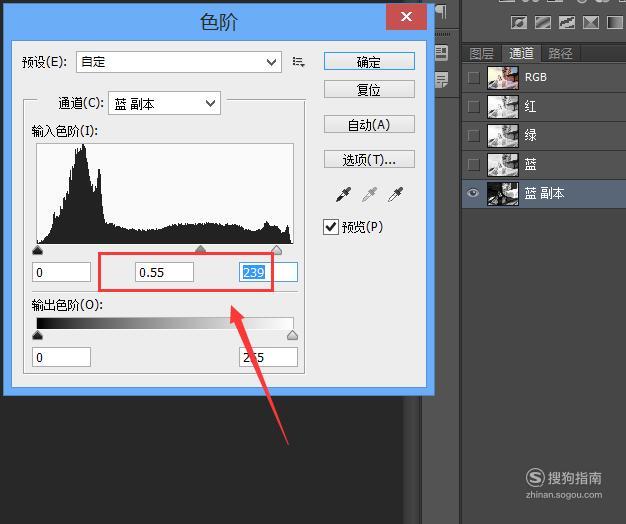
【步骤04】
设置好之后然后再选择画笔工具,然后在图片中将背景涂成白色,如图所示:

【步骤05】
再在通道里找到将通道作为选区载入选项,如图所示:
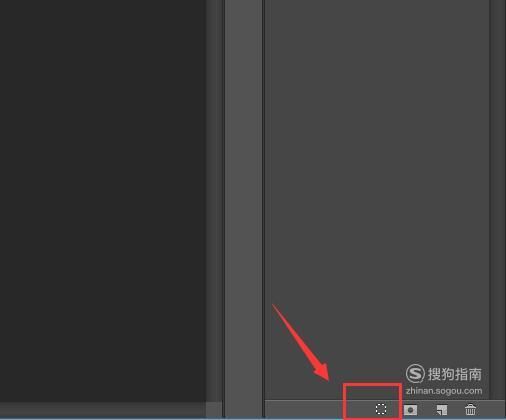
【步骤06】
点击将通道作为选区载入之后,可以看到我们就得到了选区,如图所示:
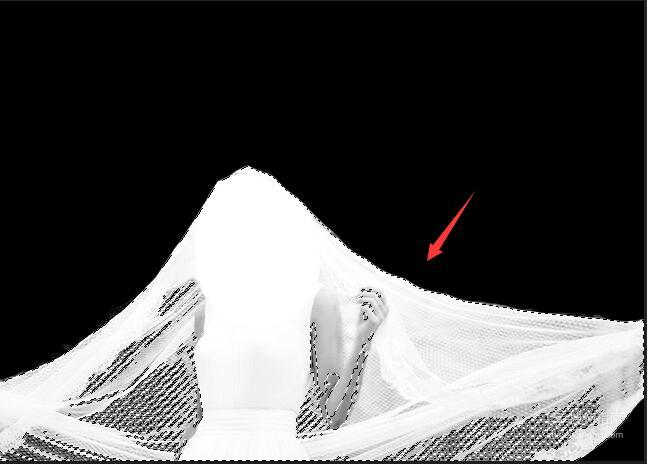
【步骤07】
再回到图层里我们按下Ctrl+J键,复制选区的内容,并将原图层取消显示,可以看到我们就将婚纱抠出来了,如图所示:

标签:
相关文章
发表评论

评论列表